[导读]:首先打开软件 将要编辑的视频拖到视频编辑轨道 点击场景过度选项 在场景切换页面, 找到自己喜欢的场景,拖到视频轨迹的前面 点击上方的播放按钮预览一下, 如果我们结束...
首先打开软件

将要编辑的视频拖到视频编辑轨道

点击场景过度选项
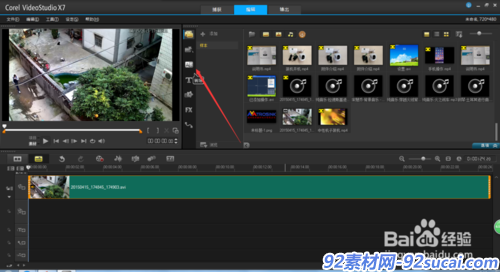
在场景切换页面,

找到自己喜欢的场景,拖到视频轨迹的前面

点击上方的播放按钮预览一下,

如果我们结束了的话,可以点击,即使项目,添加结尾,
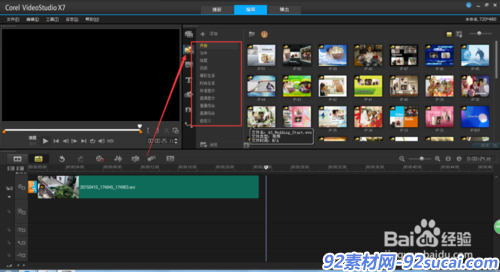
找到自己喜欢的结尾,拖到视频后面,就完成了

点击查看其他edius模板 c4d教程
更多ae模板、视频素材下载尽在:http://www.92sucai.com
会声会影x6素材: http://www.92sucai.com/huishenghuiying/
本文来自投稿,不代表微盟圈立场,如若转载,请注明出处:https://www.vm7.com/a/jc/114488.html







